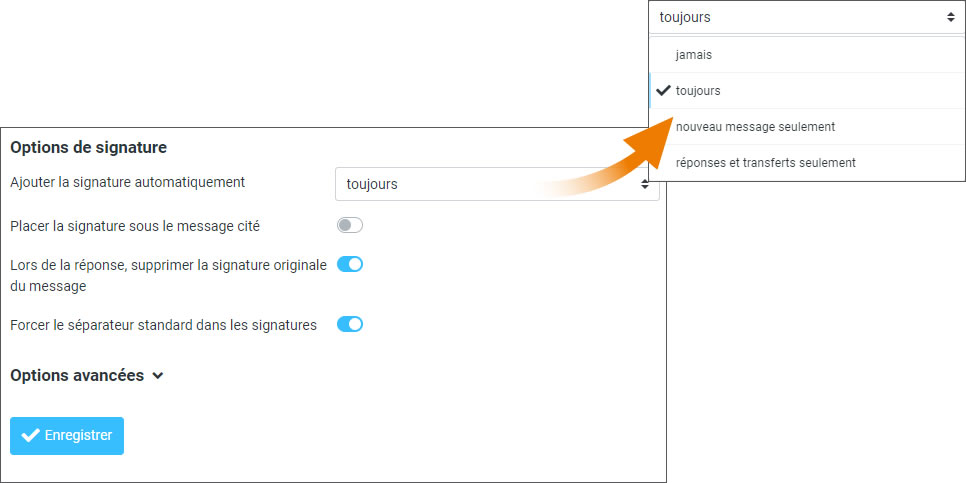Créer et ajouter une signature électronique à vos e-mails
Cet article s'adresse aux utilisateurs de la messagerie Nordnet (webmail)
Chaque identité peut avoir son propre texte de signature qui sera ajouté à la fin du corps d’un nouveau message lors de la rédaction. Vous retrouverez dans cet article comment créer une signature, puis comment l'ajouter à vos e-mails.
Créer votre signature
1. Ouvrez tout d'abord votre Messagerie Nordnet.
2. Pour créer une signature, cliquez sur l'icône des paramètres symbolisé par une roue dentée 1, puis sur l’onglet Identités2.
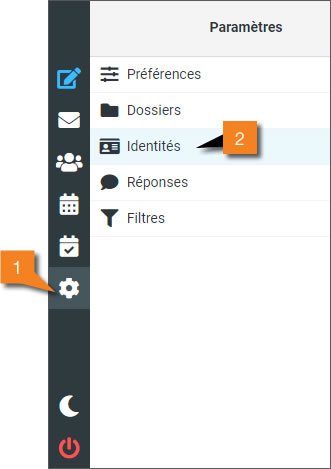
3. Sélectionnez l'identité souhaitée 1 pour cette nouvelle signature. Cliquez sur l'icône  2 pour accéder à la barre d'outils qui permettra d'de mettre en forme votre signature après l'avoir rédigé 3.
2 pour accéder à la barre d'outils qui permettra d'de mettre en forme votre signature après l'avoir rédigé 3.
Vous pouvez ajouter votre nom, votre numéro de téléphone, votre fonction, le nom de votre entreprise, votre site Web, une image ou un logo.
Cliquez sur Enregistrer 4.
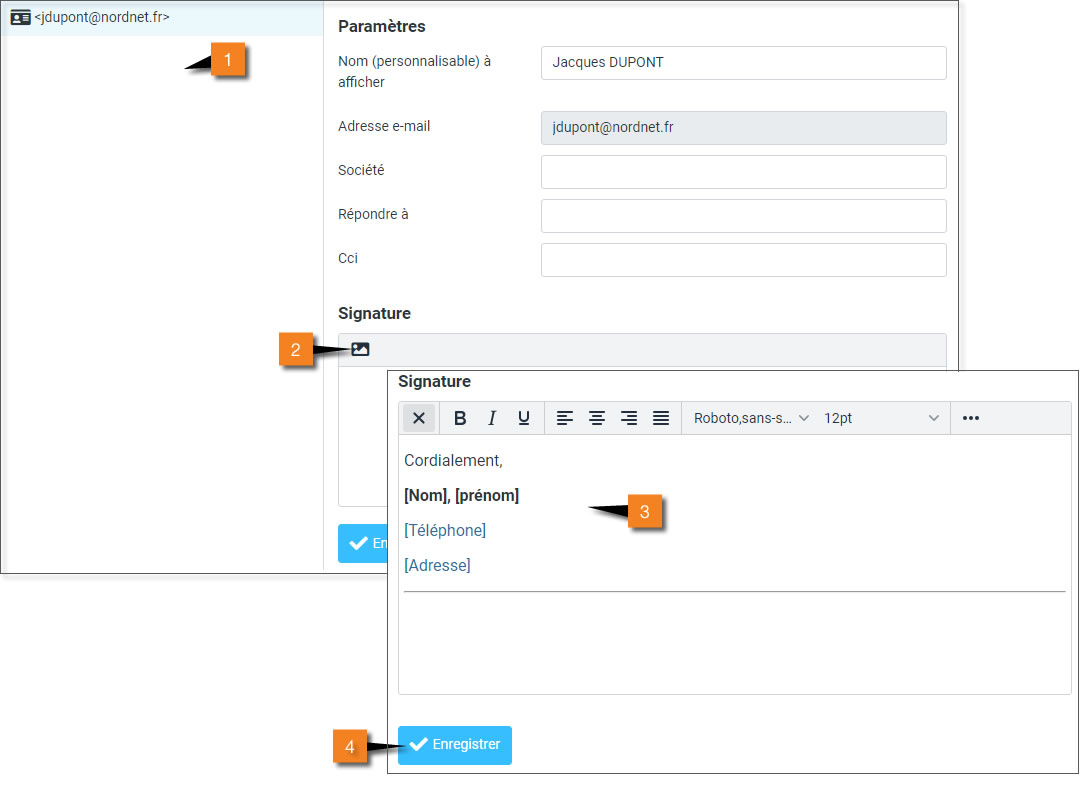
Ajouter votre signature à vos e-mails
Par défaut, la signature sera systématiquement insérée à vos nouveaux messages. Si vous souhaitez gérer quand et comment les signatures seront ajoutées, rendez-vous dans les paramètres 1 puis Préférences 2 et Rédaction des messages 3.
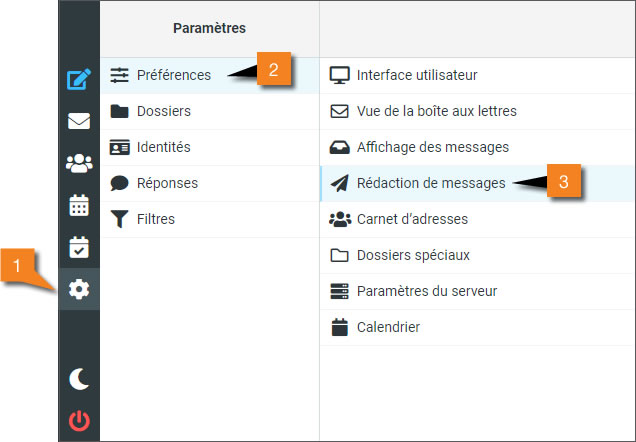
Au niveau du champ « Ajouter la signature automatiquement » choisissez une des valeurs proposées (la valeur « toujours » est celle par défaut) :
| toujours | La signature sera insérée systématiquement à l'ensemble de vos e-mails |
|---|---|
| jamais | Pour que la signature apparaisse, vous devrez l'insérer manuellement avant l'envoi du message via le bouton « Signature ». |
| nouveau message seulement | La signature sera insérée de façon automatique, uniquement lors de la rédaction d'un nouveau message |
| réponses et transferts seulement | La signature sera insérée de façon automatique, uniquement lors d'une réponse ou un transfert de message. |